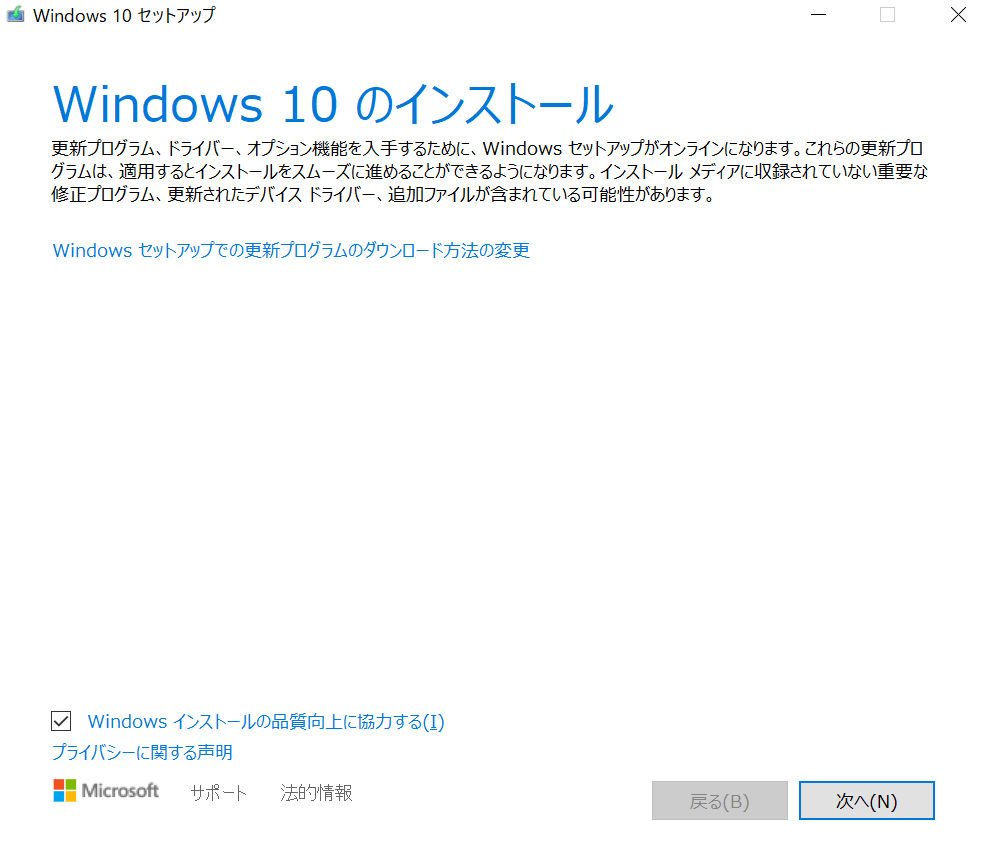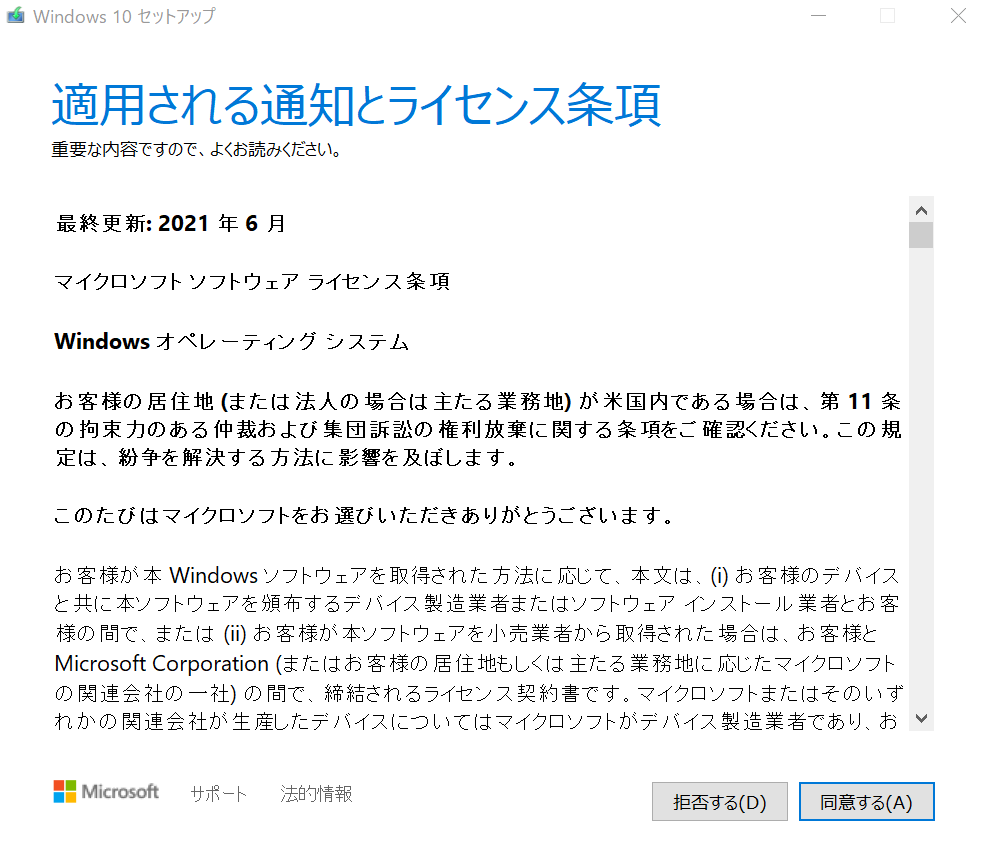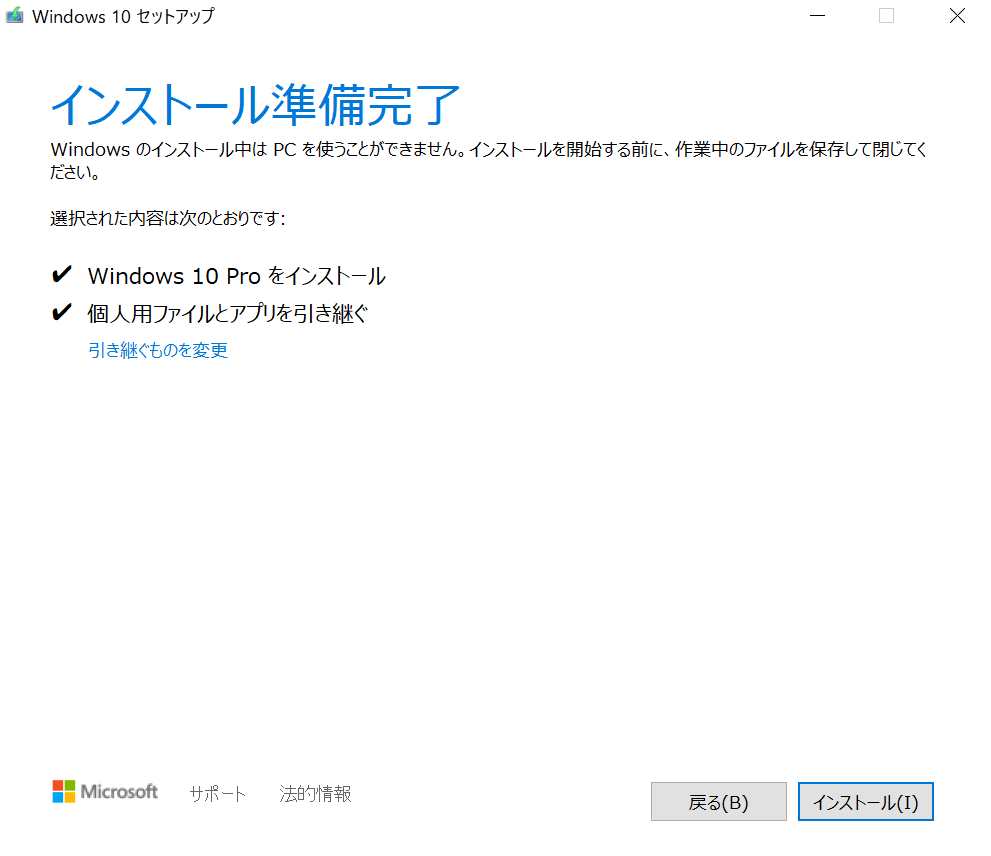われわれは、パソコンを使っているときに、「このPCは初期状態に戻したほうが良い」と言われることが有ります。どんな時かというと、
①Windowsの動作が不安定になったとき
②パソコンが起動しないとき
③パソコンを破棄する時
①に該当する時は、そもそもwindowsが立ち上がらないわけですから、故障個所を診断して必要あらば部品を交換したうえで、windowsを再インストール(PCは初期状態になる)しなければならないのは自明です。ただデータをどうしても取り出したい場合、データ復旧が出来る限りデータ復旧を講じます。
②に該当する時は、自分の欲しいデータをバックアップしたうえで、残っているデータを譲渡された人にのぞき見されないよう、データを完全抹消したうえで必要あらば初期化するのは言うまでもありません。
問題は③に該当する時です。実行するには若干の抵抗がありますよね。
・初期化すると、せっかくインストールしたアプリが消えてしまう
・初期化すると、せっかく行ったプリンタ設定、メール設定、wifi設定や、外部デバイスの接続設定が消えてしまう
・初期化すると、いままで入れてあったドキュメントのデータが消えてしまう
パソコンを初期化するとどうなる?
windows10 で、パソコンを初期化させたいときは、次の画面を出して「開始する」ボタンを押すことになります。

すると、以下のオプションが出ます。

ここで「個人用ファイルを保持する」を選択すると、個人のドキュメントデータは残りますが、それ以外の設定(プリンタ設定、メール設定、wifi設定や、外部デバイスの接続設定)やアプリが消えてしまいます。
ここで「すべて削除する」を選択すると、設定はおろか、個人のドキュメントデータも消えてしまいます。
PCの諸設定やアプリを残したまま、windowsの動作不安定を改善する一方法
皆さまの中で、windowsの機能更新を行った後に、windowsが安定して動作したと感じられた方はいらっしゃいませんでしょうか? 私は複数のPCを操作しているためか、このようなことに良く出くわします。windowsの機能更新とは、要するにwindowsのバージョンアップ(アップグレード)です。過去に2009バージョンから、21H1バージョンに上げたりしたことがあるはずですが、バージョンを上げる作業を、windowsが稼働している状態で行ったはずです。このように稼働中のシステムに直接ソフトウェア(この場合windows)の更新や入れ替えを行うことを、インプレース・アップグレードと言います。(同じバージョンを上書きするときにこの用語を用いることも有ります)
要するに、修復インストールを行うということです。これを行うことで、おおかたのPCの諸設定やアプリを残したまま、windowsの動作不安定を改善できることがあります。
パソコンを初期化する前に、一度行ってみることをお勧めします。
正直、windowsの不具合を解析して一つ一つ原因を追っていくのは時間を要する至難の業。SSD(HDD)やメモリなどのチェックで不具合が無い場合、sfcやdismを実行後、BIOSやドライバ更新しても改善しない場合、このインプレース・アップグレードを行うほうが効率が良いことも有ります。これでダメな場合はパソコンの初期化を検討しましょう。
インプレース・アップグレードの方法
①まず、windowsのメディア作成ツールをダウンロードし、そこから 自分の持っているwindows 用の インストールメディア (DVD-R DL、16GBのUSBメモリなど)を作成します。(windows10の場合、64bit版と32bit版を間違えないように。ほとんどのPCは64bit版です)
②windowsが起動した状態で、①で作成したインストールメディアを挿入します。
※必ず、インストールメディアを外した状態でwindowsを起動して立ち上がった状態で行ってください、間違ってもインストールメディアが挿入された状態で電源を入れたり再起動してそのまま作業を進めることのないようにしてください。PCの設定状況によっては、データが全て消えてしまいます。
③インストールメディアのドライブ(Dドライブ、Eドライブ、Fドライブなどに割り当てられているはず)のファイル一覧を表示し、 「setup」もしくは「setup.exe」というファイルをクリックして実行します。(以降、画面は windows10 メディアはDVDの場合)

④インストーラの指示通り作業します。